Trong thế giới công nghệ hiện đại, AirPods đã trở thành một phụ kiện không thể thiếu của nhiều người dùng iPhone, iPad và Mac. Tuy nhiên, không giống như các thiết bị khác của Apple với những khác biệt rõ ràng về kích thước hay thiết kế camera, việc phân biệt các đời AirPods có thể khá khó khăn chỉ bằng cách nhìn thoáng qua. Từ AirPods đời đầu cho đến các phiên bản Pro cao cấp hay dòng Max chụp tai, Apple đã liên tục cải tiến và ra mắt nhiều mẫu mã, khiến người dùng đôi khi bối rối không biết mình đang sở hữu phiên bản nào. Việc nắm rõ đời AirPods không chỉ giúp bạn tìm mua phụ kiện phù hợp, mà còn hỗ trợ quá trình bảo hành, sửa chữa hoặc nâng cấp. Bài viết này sẽ cung cấp một hướng dẫn toàn diện, chi tiết từ A-Z để bạn có thể dễ dàng nhận biết đời AirPods của mình một cách chính xác nhất, vượt qua mọi sự nhầm lẫn và giúp bạn khai thác tối đa thiết bị công nghệ này.
1. Nhận Diện Đời AirPods Qua Thiết Kế Tai Nghe
Thiết kế bên ngoài là một trong những yếu tố đầu tiên giúp bạn định hình được loại AirPods mình đang sở hữu. Dù không phải lúc nào cũng chính xác tuyệt đối để phân biệt từng thế hệ cụ thể, nhưng nó cung cấp cái nhìn tổng quan ban đầu về dòng sản phẩm.
Dễ nhận biết nhất trong số các dòng AirPods chính là AirPods Max. Với thiết kế chụp tai (over-ear) cỡ lớn, đây là mẫu tai nghe duy nhất của Apple không phải dạng in-ear, nên việc nhận diện chúng là điều vô cùng đơn giản.
 Tai nghe AirPods Max với thiết kế chụp tai đặc trưng
Tai nghe AirPods Max với thiết kế chụp tai đặc trưng
Đối với các mẫu tai nghe nhét tai (in-ear), bạn có thể phân biệt cơ bản giữa dòng AirPods tiêu chuẩn và AirPods Pro dựa vào đầu tip tai nghe. Các mẫu AirPods thông thường (AirPods 1, 2, 3, 4) sử dụng đầu tip bằng nhựa cứng (hard plastic tips) và không có khả năng cách âm chủ động. Trong khi đó, AirPods Pro nổi bật với đầu tip bằng silicone mềm có thể thay thế, được thiết kế để mang lại khả năng chống ồn chủ động (Active Noise Cancellation – ANC) và chế độ Xuyên Âm (Transparency Mode) tốt hơn.
Trong nhóm AirPods với đầu tip nhựa, bạn có thể phân biệt các thế hệ dựa vào chiều dài của thân tai nghe (stem). AirPods thế hệ thứ 3 và thứ 4 có thân tai nghe ngắn hơn đáng kể so với thế hệ thứ nhất và thứ hai, mang một diện mạo tương tự như AirPods Pro.
 So sánh chiều dài thân tai nghe AirPods các thế hệ khác nhau
So sánh chiều dài thân tai nghe AirPods các thế hệ khác nhau
Tuy nhiên, phương pháp nhận diện bằng thiết kế này chỉ mang tính tương đối và giúp phân loại đại khái (ví dụ: AirPods đời cũ/đời mới, hay AirPods Pro). Để có thông tin chính xác về thế hệ cụ thể, bạn cần sử dụng các phương pháp dựa trên số model hoặc số serial.
2. Xác Định Đời AirPods Bằng Số Model
Số model là một mã định danh duy nhất cho từng phiên bản AirPods và là cách đáng tin cậy để xác định chính xác đời tai nghe của bạn. Có hai cách chính để tìm số model này.
a. Tìm Số Model Từ Cài Đặt Thiết Bị Apple
Phương pháp này được khuyến nghị nếu AirPods của bạn đã được kết nối và ghép nối thành công với thiết bị Apple (iPhone, iPad hoặc Mac).
- Trên iPhone hoặc iPad:
- Đảm bảo AirPods của bạn đã được kết nối với thiết bị.
- Mở ứng dụng Cài đặt (Settings).
- Chọn Bluetooth.
- Trong danh sách các thiết bị đã ghép nối, tìm tên AirPods của bạn.
- Chạm vào biểu tượng chữ “i” (info) trong vòng tròn nhỏ bên cạnh tên AirPods.
- Tại đây, bạn sẽ thấy thông tin chi tiết về AirPods của mình, bao gồm Số Kiểu Máy (Model Number).
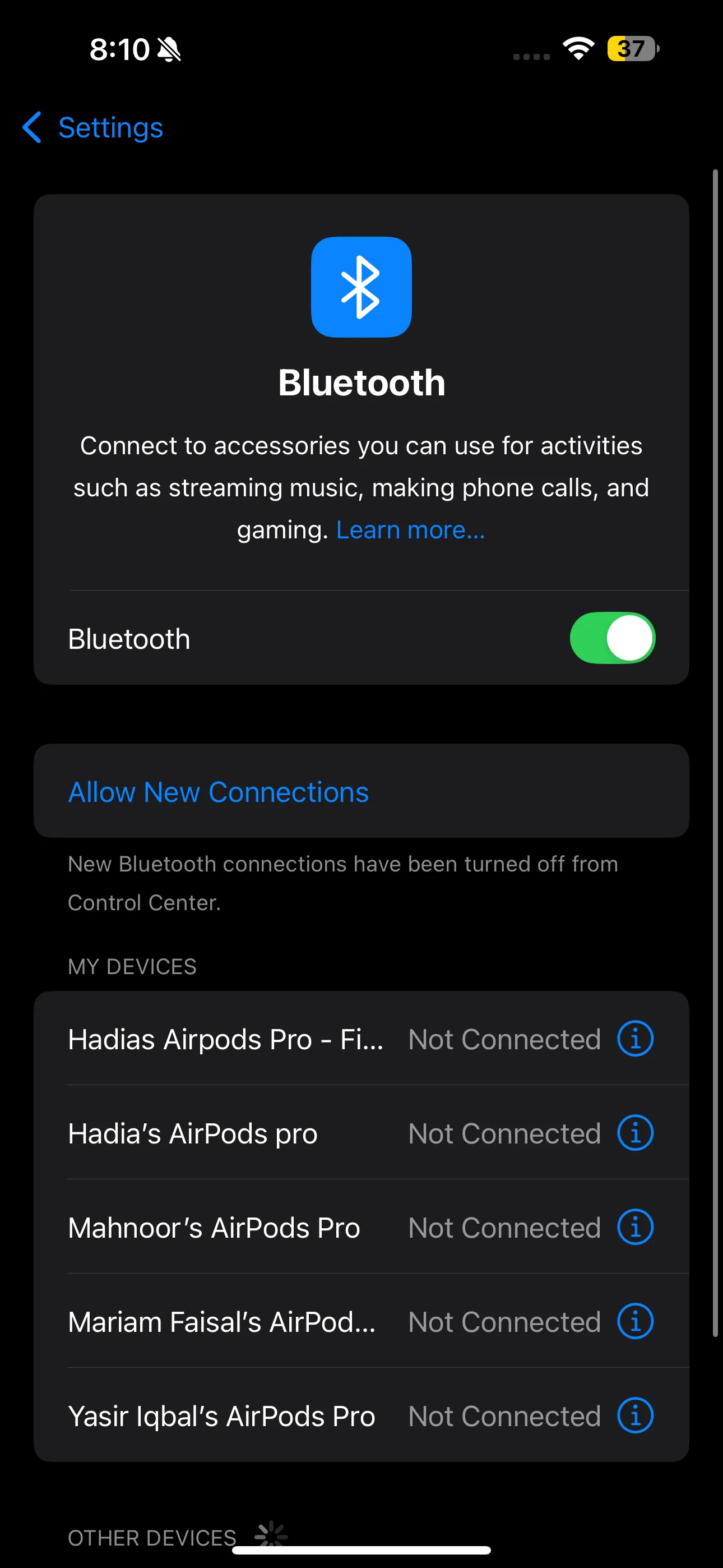 Giao diện cài đặt Bluetooth trên iPhone hiển thị thông tin AirPods
Giao diện cài đặt Bluetooth trên iPhone hiển thị thông tin AirPods
- Trên Mac:
- Đảm bảo AirPods đã kết nối với máy Mac của bạn.
- Đi tới Cài đặt hệ thống (System Settings).
- Chọn Bluetooth từ thanh bên trái.
- Tìm AirPods của bạn trong danh sách thiết bị đã ghép nối.
- Nhấp vào biểu tượng chữ “i” (info) bên cạnh tên AirPods để xem số model.
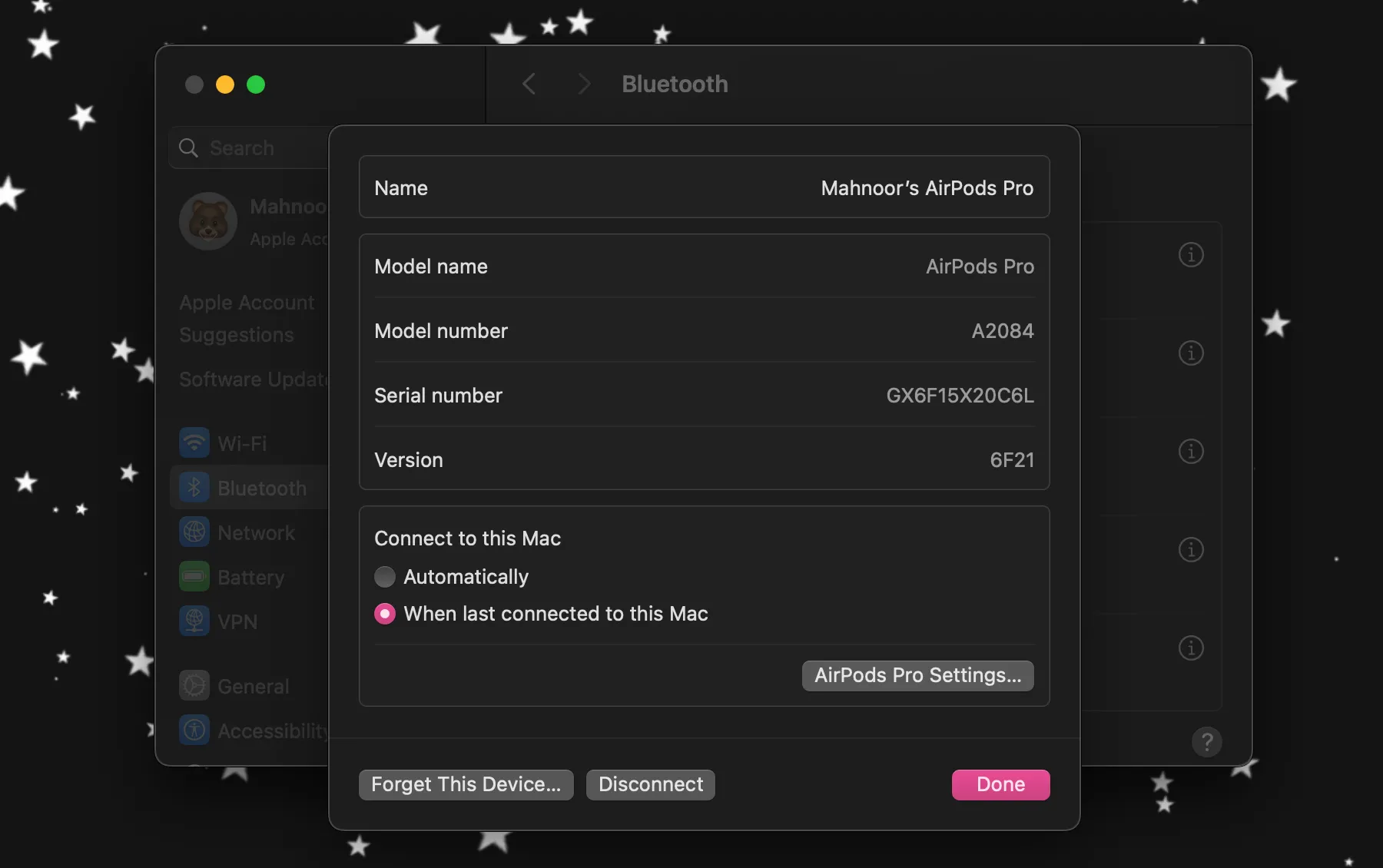 Màn hình cài đặt Bluetooth trên macOS để xem số model AirPods
Màn hình cài đặt Bluetooth trên macOS để xem số model AirPods
b. Tìm Số Model In Trên Thân AirPods
Nếu bạn không thể kết nối AirPods với thiết bị Apple của mình, hoặc muốn kiểm tra nhanh chóng, số model cũng được in trực tiếp trên tai nghe.
- Đối với các mẫu AirPods và AirPods Pro (dạng in-ear), số model (thường bắt đầu bằng chữ “A” và theo sau là bốn chữ số) được in nhỏ ở mặt dưới của mỗi củ tai. Bạn cần tháo củ tai ra khỏi hộp sạc và nhìn kỹ vào phần thân.
 Vị trí in số model (ký tự A và dãy số) dưới thân tai nghe AirPods Pro
Vị trí in số model (ký tự A và dãy số) dưới thân tai nghe AirPods Pro
- Đối với AirPods Max (dạng chụp tai), bạn sẽ cần tháo đệm tai nghe từ tính bên trái ra để thấy số model được in bên dưới.
c. Danh Sách Số Model AirPods Chi Tiết
Sau khi có số model, bạn hãy đối chiếu với danh sách dưới đây để xác định chính xác đời AirPods của mình. Một số mẫu có hai số model riêng biệt cho tai nghe trái và tai nghe phải.
- AirPods (Thế hệ 1): A1523, A1722
- AirPods (Thế hệ 2): A2032, A2031
- AirPods (Thế hệ 3): A2565, A2564
- AirPods (Thế hệ 4): A3053, A3050, A3054
- AirPods (Thế hệ 4 có ANC): A3056, A3055, A3057
- AirPods Pro (Thế hệ 1): A2084, A2083
- AirPods Pro (Thế hệ 2 với Hộp Sạc Lightning): A2931, A2699, A2698
- AirPods Pro (Thế hệ 2 với Hộp Sạc USB-C): A3047, A3048, A3049
- AirPods Max (Lightning): A2096
- AirPods Max (USB-C): A3184
3. Kiểm Tra Đời AirPods Qua Số Serial
Số serial là một mã định danh duy nhất cho từng bộ AirPods, bao gồm cả tai nghe và hộp sạc. Phương pháp này đặc biệt hữu ích khi bạn muốn xác minh thông tin bảo hành hoặc nguồn gốc của thiết bị.
Bạn có thể tìm số serial của AirPods theo cách tương tự như tìm số model qua cài đặt Bluetooth trên iPhone, iPad hoặc Mac. Đối với các mẫu AirPods cũ hơn, số serial có thể không được in trực tiếp trên mỗi củ tai, do đó việc kiểm tra qua cài đặt thiết bị là cách dễ dàng và đáng tin cậy nhất.
Sau khi đã có số serial, hãy truy cập trang Kiểm tra Bảo hành của Apple (Apple’s Device Coverage) tại địa chỉ: checkcoverage.apple.com.
- Nhập số serial vào ô văn bản.
- Nhập các ký tự xác nhận (captcha) để chứng minh bạn không phải robot.
- Nhấp vào nút Gửi (Submit).
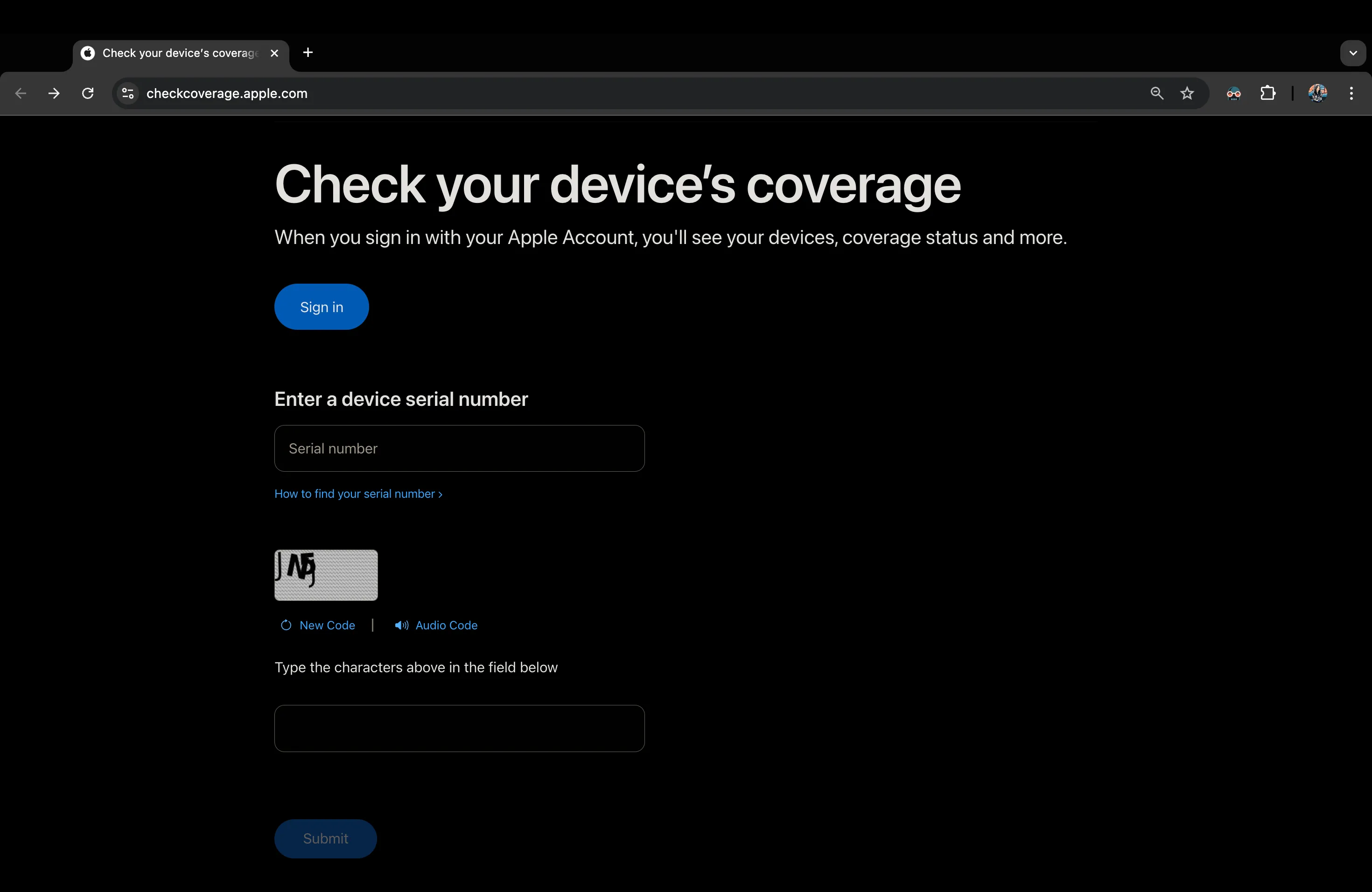 Giao diện trang Kiểm tra Bảo hành Apple để tra cứu thông tin thiết bị bằng số serial
Giao diện trang Kiểm tra Bảo hành Apple để tra cứu thông tin thiết bị bằng số serial
Hệ thống của Apple sẽ hiển thị một trang mới với thông tin chi tiết về sản phẩm của bạn, bao gồm cả tên mẫu AirPods, ngày mua hàng ước tính và tình trạng bảo hành. Đây là cách cực kỳ chính xác để biết bạn đang sở hữu mẫu AirPods nào.
4. Nhận Diện Đời AirPods Thông Qua Hộp Sạc
Hộp sạc AirPods không chỉ là nơi chứa và sạc tai nghe mà còn chứa đựng nhiều thông tin quan trọng giúp bạn nhận biết đời AirPods. Bạn có thể sử dụng số model, số serial và các chi tiết thiết kế trên hộp sạc để xác định.
a. Tìm Số Model và Serial Trên Hộp Sạc
Để tìm số model và serial của hộp sạc, hãy mở nắp hộp sạc AirPods. Bạn sẽ thấy các số này được in rất nhỏ ở mặt dưới của nắp hộp.
 Vị trí số model và số serial được in bên trong nắp hộp sạc AirPods
Vị trí số model và số serial được in bên trong nắp hộp sạc AirPods
b. Danh Sách Số Model Hộp Sạc AirPods
Sau khi tìm được số model của hộp sạc, bạn có thể đối chiếu với danh sách dưới đây:
- Hộp Sạc Lightning AirPods (Thế hệ 1 & 2): A1602
- Hộp Sạc Không Dây AirPods (Thế hệ 1 & 2): A1938
- Hộp Sạc Lightning AirPods (Thế hệ 3): A2897
- Hộp Sạc MagSafe AirPods (Thế hệ 3): A2566
- Hộp Sạc AirPods (Thế hệ 4): A3058
- Hộp Sạc AirPods (Thế hệ 4 có ANC): A3059
- Hộp Sạc AirPods Pro (Thế hệ 1): A2190 (số serial kết thúc bằng 0C6L hoặc LKKT)
- Hộp Sạc MagSafe AirPods Pro (Thế hệ 1): A2190 (số serial kết thúc bằng 1059 hoặc 1NRC)
- Hộp Sạc MagSafe Lightning AirPods Pro (Thế hệ 2): A2700
- Hộp Sạc MagSafe USB-C AirPods Pro (Thế hệ 2): A2968
Tương tự như với tai nghe, bạn cũng có thể nhập số serial của hộp sạc vào trang Kiểm tra Bảo hành của Apple để tra cứu thông tin chi tiết về đời AirPods.
5. Phân Biệt Đời AirPods Qua Thiết Kế Hộp Sạc
Mỗi thế hệ AirPods thường đi kèm với một thiết kế hộp sạc có những đặc điểm nhận dạng riêng biệt. Việc quan sát kỹ hộp sạc có thể giúp bạn khoanh vùng đời tai nghe một cách nhanh chóng.
- Hộp sạc của AirPods thế hệ thứ nhất và thứ hai có hình dáng vuông vức hơn, các góc bo tròn mềm mại.
- Nếu là hộp sạc tiêu chuẩn (chỉ sạc có dây Lightning), đèn báo trạng thái sẽ nằm ở bên trong, giữa hai củ tai.
- Nếu là hộp sạc không dây, đèn báo trạng thái sẽ nằm ở mặt ngoài, phía trước hộp.
 Hộp sạc của AirPods thế hệ thứ hai với thiết kế bo góc và đèn báo ở mặt trước
Hộp sạc của AirPods thế hệ thứ hai với thiết kế bo góc và đèn báo ở mặt trước
- Cả hộp sạc của AirPods 4 tiêu chuẩn và mẫu cao cấp hơn với Khử tiếng ồn chủ động (ANC) đều có kích thước nhỏ hơn một chút so với AirPods 3. Đặc biệt, chúng không có nút ghép nối ở mặt sau, đây là một điểm khác biệt lớn giúp dễ dàng nhận biết AirPods 4.
 Thiết kế hộp sạc nhỏ gọn của Apple AirPods 4, không có nút ghép nối
Thiết kế hộp sạc nhỏ gọn của Apple AirPods 4, không có nút ghép nối
- Tất cả các hộp sạc còn lại đều có hình dáng chữ nhật nằm ngang, thuộc về AirPods (thế hệ 3) hoặc AirPods Pro (thế hệ 1 hoặc 2).
 Đèn báo trạng thái màu xanh lá trên hộp sạc AirPods có thiết kế hình chữ nhật
Đèn báo trạng thái màu xanh lá trên hộp sạc AirPods có thiết kế hình chữ nhật
- AirPods Pro (thế hệ 2) là mẫu dễ nhận biết nhất trong nhóm này nhờ hộp sạc MagSafe có thêm móc dây đeo ở cạnh bên và loa tích hợp ở cạnh dưới. Bạn có thể phân biệt giữa hộp sạc USB-C và Lightning bằng cách nhìn vào bên trong cổng sạc hoặc thử cắm nhẹ hai loại cáp.
-(11).jpg)
Kết luận
Việc nhận biết đời AirPods không còn là một nhiệm vụ khó khăn nếu bạn biết cách kiểm tra các thông số và đặc điểm cụ thể. Dù chỉ là nhìn qua thiết kế bên ngoài của tai nghe hoặc hộp sạc, hay đào sâu hơn vào các thông số kỹ thuật như số model và số serial, mỗi phương pháp đều mang lại những thông tin giá trị. Phương pháp hiệu quả và đáng tin cậy nhất vẫn là kiểm tra số model hoặc số serial thông qua cài đặt Bluetooth trên thiết bị Apple của bạn, hoặc sử dụng trang web kiểm tra bảo hành chính thức của Apple.
Hiểu rõ đời AirPods sẽ giúp bạn chủ động hơn trong việc quản lý thiết bị, tìm kiếm phụ kiện phù hợp và nắm bắt các tính năng công nghệ mà chiếc tai nghe của bạn hỗ trợ. Hy vọng với hướng dẫn chi tiết từ diemhencongnghe.com, bạn đã có thể dễ dàng xác định chính xác mẫu AirPods mình đang sở hữu. Nếu có bất kỳ câu hỏi nào khác về công nghệ hoặc cần hỗ trợ, đừng ngần ngại để lại bình luận bên dưới hoặc khám phá thêm các bài viết chuyên sâu khác trên website của chúng tôi!